ps怎么安装字体?发布时间:2021年06月23日 15:07
ps为很多人青睐和使用,但是,仍然有些人不了解如何在ps里安装字体,因为字体的安装并不像我们的笔刷安装一样简单,它是不能直接安装到软件里的,但是,很多时候我们又需要安装一些字体来完成工作内容,那么,我们是如何安装ps字体的呢?下边我们就分享ps怎么安装字体的步骤,希望对你有所帮助和启发。
1、我们需要安装怎样的字体,首先可以在网页中下载我们所需要用的字体,然后再打开我们下载保存字体的所在文件夹。
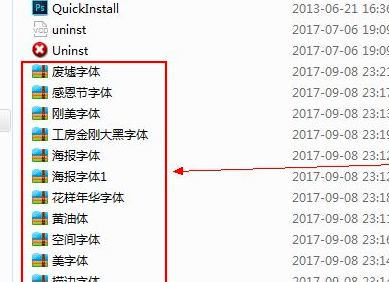
2、一般情况下,下载的字体文件夹都是压缩文件,我们需要对这些压缩包进行解压处理。
字体文件解压完成之后,选中我们的字体,我们需要按住CTRL+C进行复制。
3、随后,我们在我们电脑的C盘,再点击WINDOWS-FONTS文件夹,点击打开,然后按住CTRL+V将刚才复制的字体文件复制到这个FONTS文件夹内。
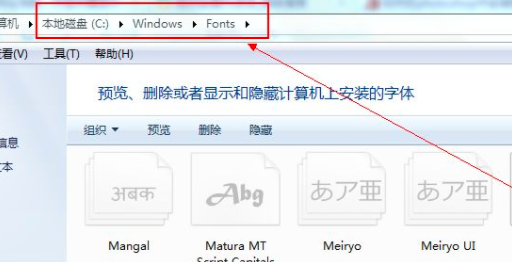
4、在FONTS文件夹中粘贴完我们的字体之后,在这个文件夹里边查找这个字体文件,确保复制粘贴成功。
5、确保粘贴成功之后,我们退出。随后,我们进入我们的PS软件,点击“文本工具”,在字体的下拉选项找到我们刚才安装的字体,那么,我们就算安装完成了,就可以使用这个字体输入内容了。
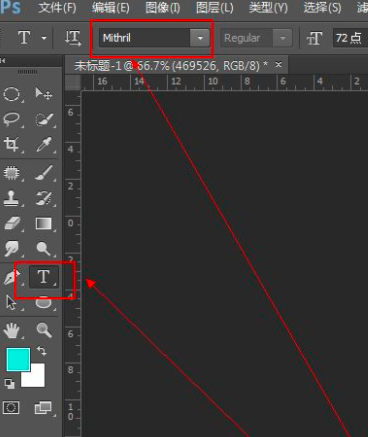
大家是不是看这个步骤很熟悉,其实跟很多办公软件添加字体的方式是一样的。
本篇文章使用以下硬件型号:联想小新Air15;系统版本:win10;软件版本:Adobe Photoshop 7.0.1。
点击观看视频教程

PS-怎么做艺术字-星辰字R
立即学习高级挑战1036937人已学视频时长:07:51
特别声明:以上文章内容仅代表作者wanrong本人观点,不代表虎课网观点或立场。如有关于作品内容、版权或其它问题请与虎课网联系。
相关教程
相关知识
500+精品图书
20G学习素材
10000+实用笔刷
持续更新设计模板























